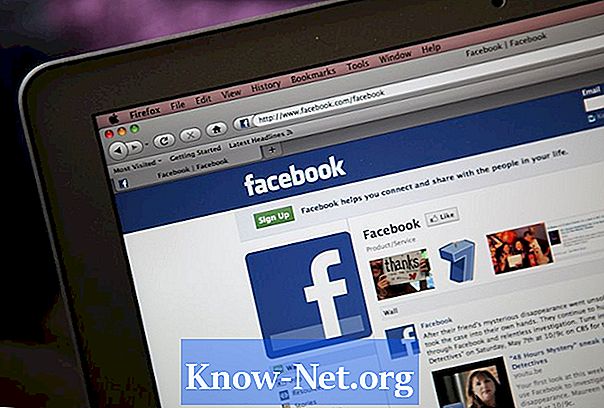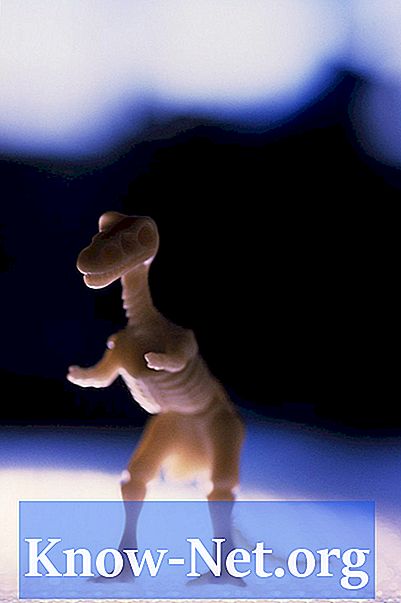Turinys
- Keisti dydį ir apkarpyti
- 1 žingsnis
- 2 žingsnis
- 3 žingsnis
- Keisti dydį ir pridėti kraštinių
- 1 žingsnis
- 2 žingsnis
- 3 žingsnis

10 x 15 nuotrauka reiškia 10 cm aukščio ir 15 cm pločio, o 15 x 10 nuotrauka yra 15 cm aukščio ir 10 cm pločio. Dydžio skirtumas atsiranda dėl fotoaparato laikymo horizontaliai arba vertikaliai. Norint konvertuoti vieną orientaciją į kitą be iškraipymų, reikia kūrybiškai manipuliuoti. Galite padidinti vaizdo plotį ir apkarpyti jį arba pakeisti jo dydį ir pridėti kraštinę aplink jį. Tai galite padaryti daugumoje vaizdo manipuliavimo programų.
Keisti dydį ir apkarpyti
1 žingsnis
Atidarykite 10 x 15 vaizdą manipuliavimo programoje, pvz., „Photoshop“.
2 žingsnis
Paprastai pasirinkite parinktį „Keisti dydį“, esančią žemiau meniu „Vaizdas“. Horizontaliam matavimui padėkite 22 cm, o vertikaliai - 15 cm. Vaizdas bus pakeistas į 22 cm pločio ir 15 cm aukščio. Spustelėkite „Gerai“.
3 žingsnis
Pasirinkite įrankį „Apkirpti“ ir su juo pasirinkite nuotraukos dalį. Įrankis pašalins likusius. Spustelėkite nuotraukos viršuje ir vilkite pasirinktą įrankių dėžę į nuotraukos pabaigą. Vilkite ant šonų, kol dėžutė bus 10 cm pločio. Spustelėkite nuotrauką ir vilkite langelį per vaizdą, kol nuotrauka jums patiks. Norėdami apkarpyti nuotrauką, spustelėkite „Gerai“. Kai apkarpomas, vaizdas bus 15 cm x 10 cm.
Keisti dydį ir pridėti kraštinių
1 žingsnis
Atidarykite vaizdą manipuliavimo programoje.
2 žingsnis
Atidarykite meniu „Keisti dydį“, esantį skiltyje „Vaizdas“. Įstatykite 7 cm matmenį į vertikalųjį matą ir 10 - į horizontalųjį matą. Atžymėkite parinktį „Atkurti vaizdo skiriamąją gebą“ ir spustelėkite „Gerai“.
3 žingsnis
Meniu „Vaizdas“ atidarykite parinktį „Drobės dydis“. Pakeiskite aukštį į 15 cm. Jei norite, pakeiskite spalvą parinktyje „Drobės prailginimo spalva“. Paspaudus „Gerai“, nuotraukos dydis bus pakeistas į 15 cm x 10 cm. Originalus vaizdas bus rodomas centre tarp spalvų juostų virš ir po juo.